'>

اگر آپ گوگل کروم استعمال کرتے ہیں اور آپ کو مل رہا ہے 'سرور DNS پتہ نہیں مل سکا' جب آپ کچھ ویب سائٹوں پر جانے کی کوشش کرتے ہیں تو غلطی کا پیغام ، پریشان نہ ہوں! یہ یقینی طور پر کوئی چیز ہے جسے آپ ٹھیک کرسکتے ہیں…
یہاں 5 اصلاحات ہیں
کوشش کرنے کے لئے یہاں پانچ اصلاحات ہیں جنہوں نے دوسرے کروم صارفین کے لئے اس مسئلے کو حل کیا ہے۔ آپ کو ان سب کو آزمانے کی ضرورت نہیں ہوگی۔ صرف فہرست میں اپنے راستے پر کام کریں جب تک کہ آپ اس مسئلے کو حل کرنے والی کوئی چیز تلاش نہ کریں۔
- اپنے ’وغیرہ‘ فولڈر میں موجود تمام فائلوں کو حذف کریں
- کروم کی میزبان کیشے کو صاف کریں
- اپنے نیٹ ورک اڈاپٹر ڈرائیور کو اپ ڈیٹ کریں
- اپنے DNS سرورز تشکیل دیں
- ڈی این ایس کی تجدید اور فلش کریں
- وی پی این استعمال کریں
درست کریں 1: آپ کے 'وغیرہ' فولڈر میں موجود تمام فائلوں کو حذف کریں
یہ ایک آسان فکس ہے۔ بس جاؤ ج: ونڈوز سسٹم 32 ڈرائیور وغیرہ اور وہاں کی تمام فائلیں حذف کریں۔ پھر کروم کے ساتھ دوبارہ انٹرنیٹ تک رسائی حاصل کرنے کی کوشش کریں۔
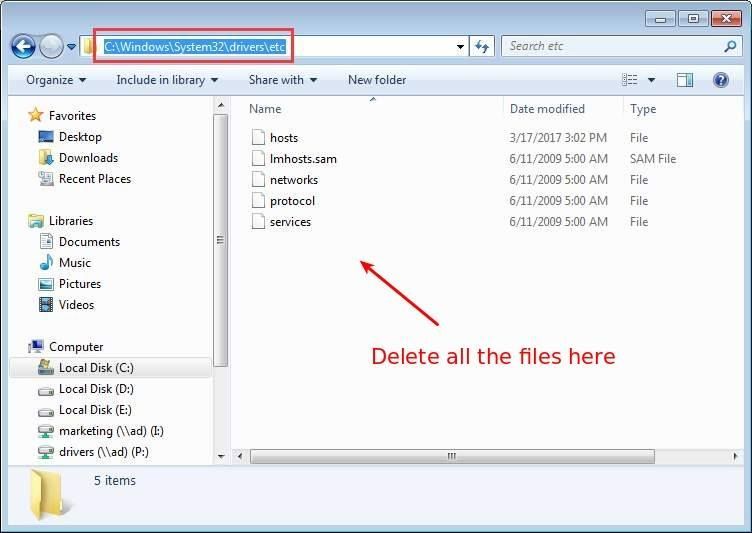
درست کریں 2: کروم کی میزبان کیشے کو صاف کریں
اگر کروم کی میزبان کیشے خراب ہے یا زیادہ بھری ہوئی ہے تو ، آپ کسی بھی ویب سائٹ تک رسائی کے قابل نہیں ہوسکتے ہیں۔ یہ مسئلے کی ایک بہت ہی عام وجہ ہے ، اور اس کو ٹھیک کرنا ایک آسان آسان ہے۔
1) کروم کھولیں اور ٹائپ کریں کروم: // نیٹ انٹرنلز / # ڈی این ایس ایڈریس بار میں ، اپنے کی بورڈ پر انٹر دبائیں ، پھر پر کلک کریں میزبان کیشے صاف کریں بٹن
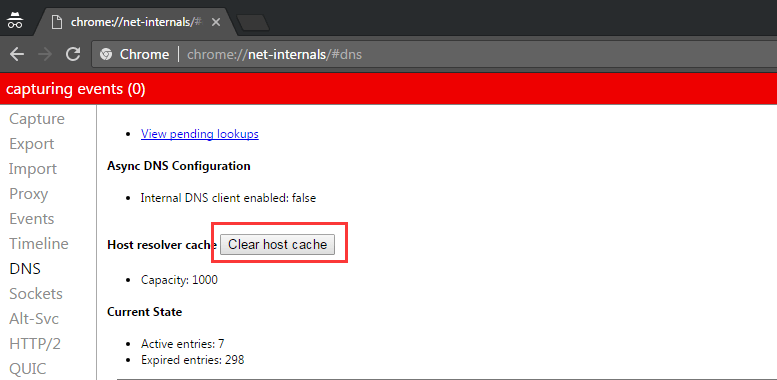
2) یہ دیکھنے کے لئے کہ آیا مسئلہ حل ہوگیا ہے یا نہیں۔
درست کریں 3: اپنے نیٹ ورک اڈاپٹر ڈرائیور کو اپ ڈیٹ کریں
ڈی این ایس کی خرابی پرانی ، غلط یا خراب کرپٹ نیٹ ورک اڈاپٹر ڈرائیور کی وجہ سے ہوسکتی ہے۔ آپ اپنے نیٹ ورک اڈاپٹر ڈرائیور کو دستی طور پر اپ ڈیٹ کرسکتے ہیں یا ، اگر آپ کو ڈرائیوروں کے ساتھ کھیلنے کا اعتماد نہیں ہے تو ، آپ خود بخود اس کے ساتھ کر سکتے ہیں۔ آسان ڈرائیور .
ڈرائیور ایزی آپ کے سسٹم کو خود بخود پہچان لے گا اور اس کے لئے درست ڈرائیور تلاش کرے گا۔ آپ کو بالکل یہ جاننے کی ضرورت نہیں ہے کہ آپ کا کمپیوٹر کون سا سسٹم چل رہا ہے ، آپ کو غلط ڈرائیور ڈاؤن لوڈ اور انسٹال کرنے کا خطرہ مول لینے کی ضرورت نہیں ہے ، اور انسٹال کرتے وقت آپ کو غلطی کرنے کی فکر کرنے کی ضرورت نہیں ہے۔
آپ اپنے ڈرائیورز کو خود بخود کسی ایک سے بھی تازہ کاری کرسکتے ہیں مفت یا پھر کے لئے ڈرائیور ایزی کا ورژن۔ لیکن پرو ورژن کے ساتھ یہ صرف 2 کلکس لیتا ہے (اور آپ کو پورا تعاون اور 30 دن کی رقم کی واپسی کی ضمانت مل جاتی ہے):
1) ڈاؤن لوڈ کریں اور ڈرائیور ایزی انسٹال کریں۔
2) آسان ڈرائیور چلائیں اور کلک کریں جائزہ لینا . ڈرائیور ایزی آپ کے کمپیوٹر کو اسکین کرے گا اور کسی بھی پریشانی کے ڈرائیور کا پتہ لگائے گا۔
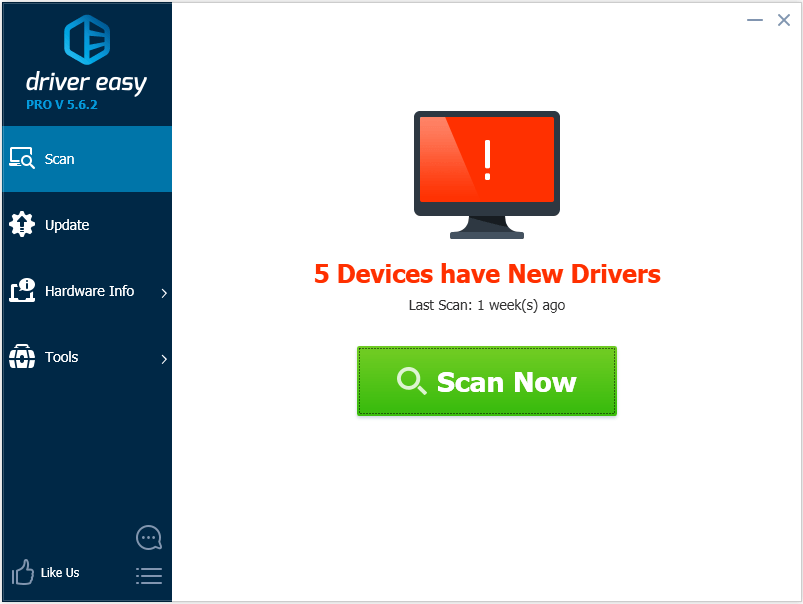
3) پر کلک کریں اپ ڈیٹ اس ڈرائیور کا درست ورژن خود بخود ڈاؤن لوڈ کرنے کے لئے جھنڈے والا نیٹ ورک اڈاپٹر ڈرائیور کے ساتھ والا بٹن ، پھر آپ اسے دستی طور پر انسٹال کرسکتے ہیں (آپ یہ مفت ورژن کے ساتھ کرسکتے ہیں)۔
یا کلک کریں تمام تجدید کریں کا درست ورژن خود بخود ڈاؤن لوڈ اور انسٹال کرنے کیلئے سب وہ ڈرائیور جو آپ کے سسٹم میں لاپتہ یا پرانے ہیں (اس کی ضرورت ہے پرو ورژن - جب آپ سب کو اپ ڈیٹ کرتے ہیں تو آپ کو اپ گریڈ کرنے کا اشارہ کیا جائے گا)۔
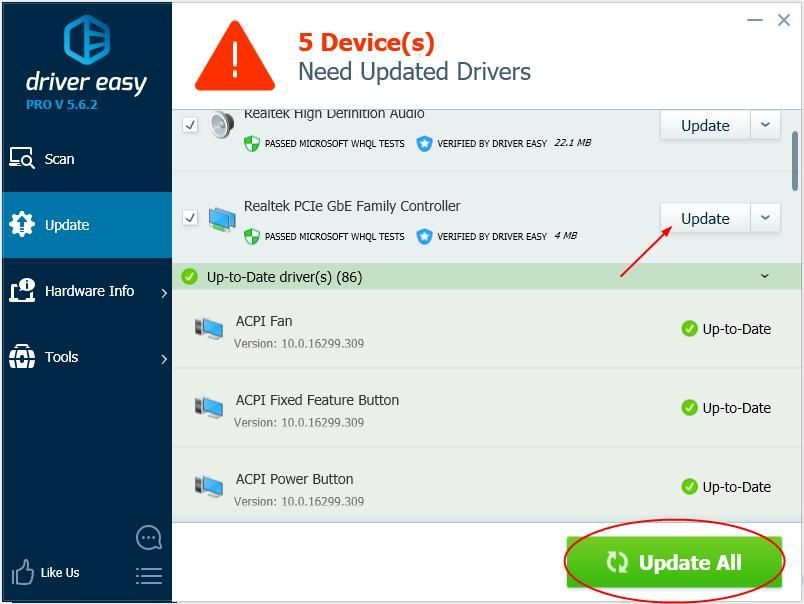 نوٹ: ڈرائیور ایزی کیلئے ڈرائیور کو اپ ڈیٹ کرنے کے لئے نیٹ ورک کنکشن کی ضرورت ہوتی ہے۔ اگر آپ کی ونڈوز انٹرنیٹ تک رسائی حاصل نہیں کرسکتی ہیں تو ، ان کا استعمال کریں آف لائن اسکین آپ کی مدد کرنے میں آسان ڈرائیور۔
نوٹ: ڈرائیور ایزی کیلئے ڈرائیور کو اپ ڈیٹ کرنے کے لئے نیٹ ورک کنکشن کی ضرورت ہوتی ہے۔ اگر آپ کی ونڈوز انٹرنیٹ تک رسائی حاصل نہیں کرسکتی ہیں تو ، ان کا استعمال کریں آف لائن اسکین آپ کی مدد کرنے میں آسان ڈرائیور۔ 4) اپنے کمپیوٹر کو دوبارہ شروع کریں اور دیکھیں کہ آیا مسئلہ حل ہو گیا ہے۔
4 درست کریں: اپنا DNS سرور تبدیل کریں ترتیبات
اگر آپ کے DNS سرور کی ترتیبات کو غلط طریقے سے تشکیل دیا گیا ہے تو ، آپ انٹرنیٹ تک رسائی حاصل نہیں کرسکتے ہیں۔ صحیح طریقے سے ترتیب دینے کے لئے نیچے دیئے گئے اقدامات پر عمل کریں۔
1)اپنے کی بورڈ پر ، دبائیں ونڈوز لوگو کی اور R عین اسی وقت پر.
2) ٹائپ کریں کنٹرول پینل خالی خانے میں اور کلک کریں ٹھیک ہے :
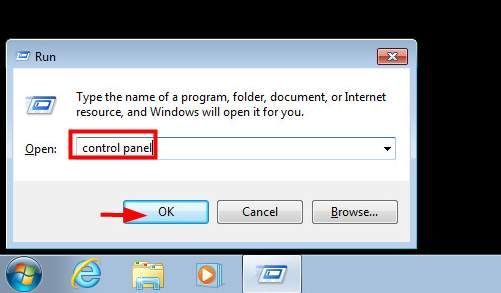
3) بذریعہ دیکھیں چھوٹے شبیہیں پھر کلک کریں نیٹ ورک اور شیئرنگ سینٹر :
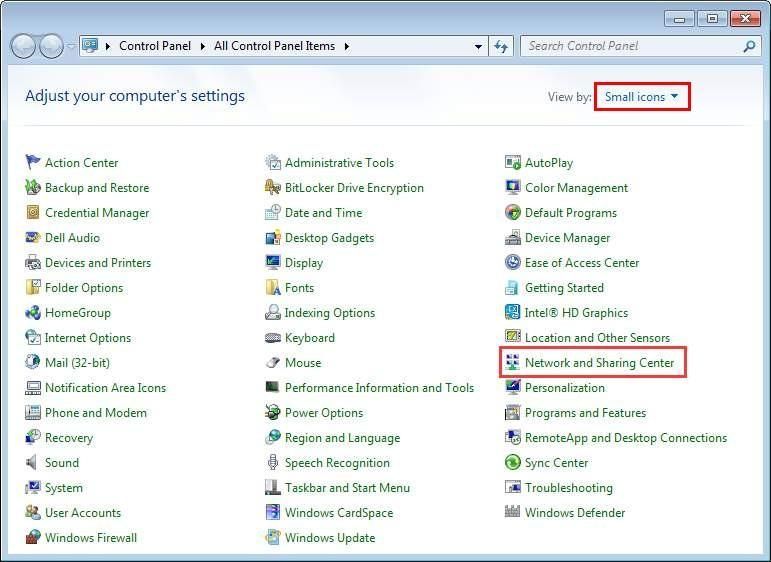
4) کلک کریں ایڈاپٹر کی سیٹیگ تبدیل کریں :
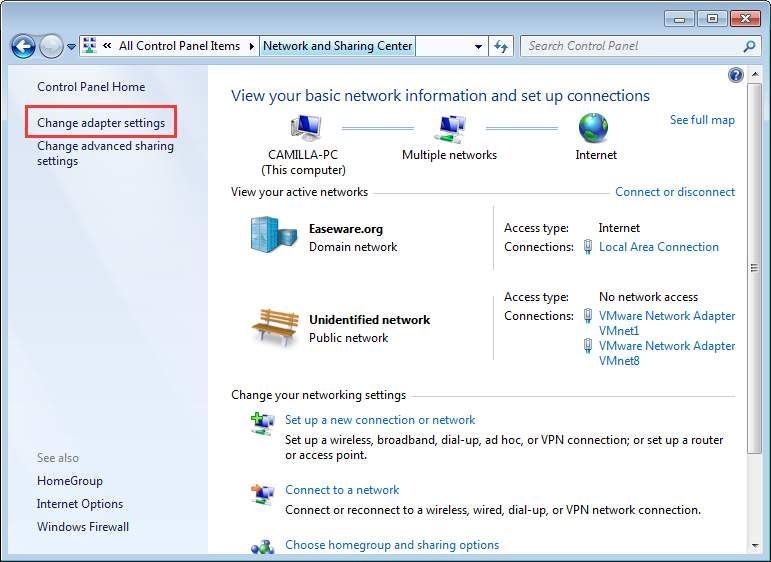
5) کنکشن کے آئیکن پر دائیں کلک کریں (یا تو لوکل ایریا کنکشن یا وائرلیس نیٹ ورک کنکشن) ، پھر کلک کریں پراپرٹیز :
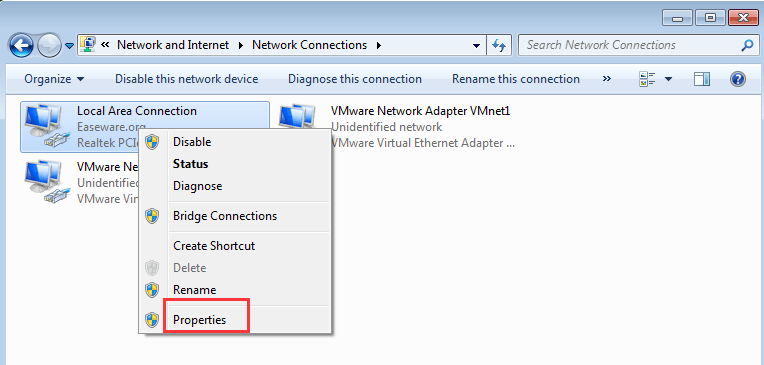
6) کلک کریں انٹرنیٹ پروٹوکول ورژن 4 (TCP / IPv4) پھر کلک کریں پراپرٹیز :
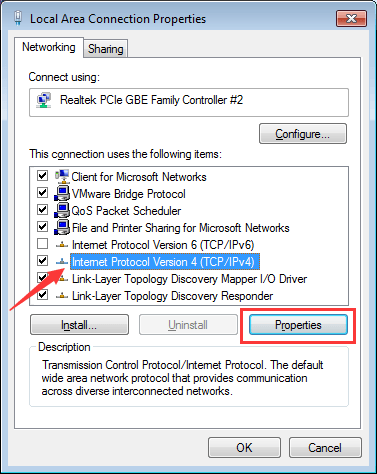
7) میں عام ٹیب ، مندرجہ ذیل میں سے ایک پر انحصار کریں ، اس بات پر انحصار کریں کہ آیا 'DNS سرور کا پتہ خود بخود حاصل کریں' پہلے ہی منتخب ہوچکا ہے۔ یا تو:
a) اگر خود بخود DNS سرور پتہ حاصل کریں پہلے سے منتخب نہیں کیا گیا ہے ، اسے منتخب کریں ، پھر کلک کریں ٹھیک ہے :
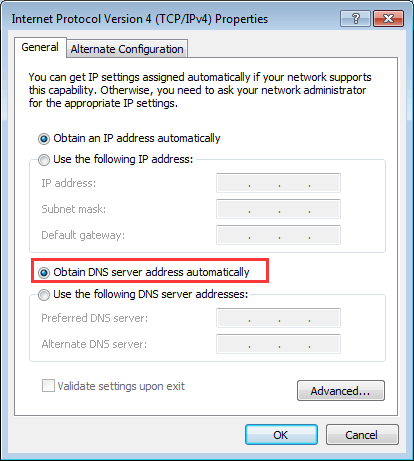
b) اگر ‘DNS سرورز کا خود بخود پتہ لینا’ پہلے ہی منتخب ہے ، منتخب کریں درج ذیل DNS سرور پتہ استعمال کریں اس کے بجائے ، پھر درج ذیل سرور کا پتہ درج کریں اور کلک کریں ٹھیک ہے :
پسندیدہ DNS سرور: 8.8.8.8
متبادل DNS سرور: 8.8.4.4
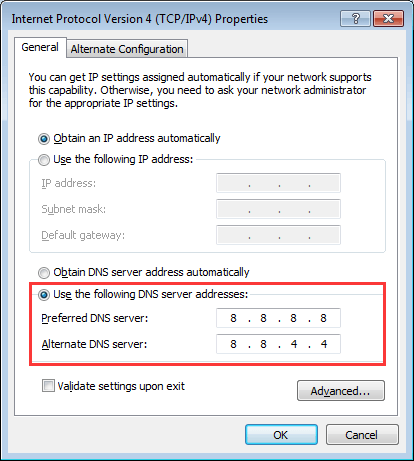
8) یہ دیکھنے کے لئے کہ آیا مسئلہ حل ہو گیا ہے۔
5 درست کریں: ڈی این ایس کی تجدید اور فلش کریں
ونڈوز آپ کی ویب سائٹوں کے IP پتوں کو خود بخود اسٹور کرتی ہے ، لہذا اگلی بار جب آپ ان پر جائیں گے تو وہ تیزی سے کھل جاتے ہیں۔ لیکن اگر یہ کیشے فرسودہ یا بدعنوان ہوجاتا ہے تو ، یہ آپ کو انٹرنیٹ تک مکمل طور پر رسائی سے روک سکتا ہے۔ یہ دیکھنے کے لئے کہ کیا آپ کے پریشانی کا سبب بن رہا ہے ، صرف DNS کی تجدید اور فلش کریں:
1) دبائیں ونڈوز + آر اپنے کی بورڈ پر
2) ٹائپ کریں سینٹی میٹر پھر دبائیں Ctrl + شفٹ + درج کریں منتظم کمانڈ پرامپٹ کھولنے کے لئے (صرف انٹر دبائیں یا ٹھیک پر کلک نہیں کریں کیونکہ اس سے ایڈمنسٹریٹر موڈ میں کمانڈ پرامپٹ نہیں کھل پائے گا۔)
3) ٹائپ کریں ipconfig / flushdns اور دبائیں داخل کریں اپنے کی بورڈ پر:
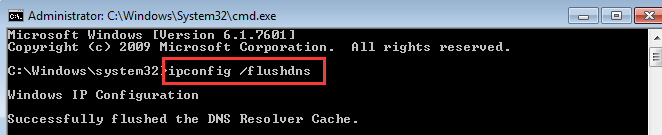
4) ٹائپ کریں ipconfig / تجدید اور دبائیں داخل کریں اپنے کی بورڈ پر:
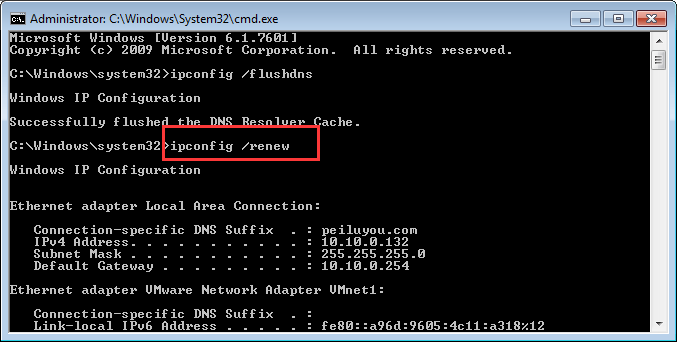
5) ٹائپ کریں ipconfig / رجسٹرڈنز اور دبائیں داخل کریں اپنے کی بورڈ پر:
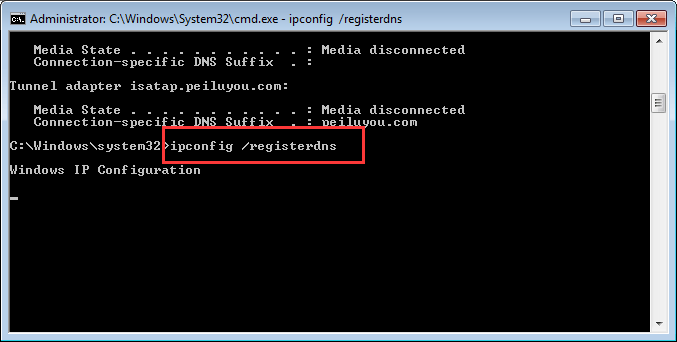
6) اپنے پی سی کو بوٹ کریں اور دیکھیں کہ آیا مسئلہ حل ہو گیا ہے۔
درست کریں 6: وی پی این کا استعمال کریں
اگر آپ کو سرور DNS ایڈریس کا سامنا کرنا پڑتا ہے تو کچھ ویب سائٹوں میں مسئلہ نہیں پایا جاسکتا ہے ، آپ مسائل کو حل کرنے کے لئے VPN استعمال کرنے کی کوشش کر سکتے ہیں۔ اگر ویب سائٹ کے DNS کو ISP (انٹرنیٹ سروس پرووائڈر) نے مسدود کردیا تھا ، تو آپ پریشانی کا شکار ہوسکتے ہیں۔
یہ استعمال کرنے کی سفارش کی جاتی ہے وی پی این اچھی ساکھ کے ساتھ اگر آپ کو یقین نہیں ہے کہ آپ کس پروڈکٹ پر بھروسہ کرسکتے ہیں تو ، آپ استعمال کرسکتے ہیں نورڈ وی پی این (آپ استعمال کر سکتے ہیں نورڈ وی پی این کوپن اور پرومو کوڈ چھوٹ حاصل کرنے کے ل، ، تاکہ آپ کو مزید تلاشی میں زیادہ وقت خرچ کرنے کی ضرورت نہ ہو۔)
1) ڈاؤن لوڈ کریں اپنے کمپیوٹر پر NordVPN (اگر آپ ابھی مصنوعات خریدتے ہیں تو آپ کو 75٪ کی چھوٹ مل سکتی ہے۔)۔
2) NordVPN چلائیں اور اسے کھولیں۔
3) کسی ایسے ملک کا انتخاب کرکے سرور سے رابطہ کریں جس سے آپ جڑنا چاہتے ہیں۔
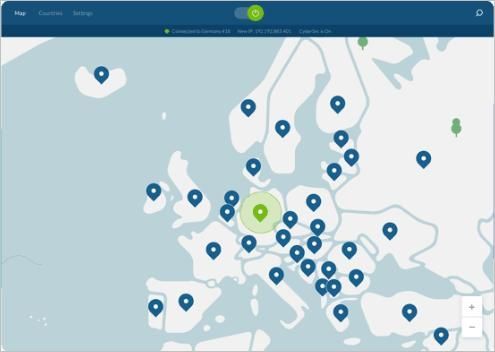
امید ہے کہ ان میں سے ایک حل آپ کے نیٹ ورک کی خرابی کو دور کردے گا۔ اگر آپ کے کوئی سوالات یا رائے ہیں تو براہ کرم ہمیں بتائیں۔





![سیل فون نمبر کو کیسے ٹریک کریں [آزادانہ اور قانونی طور پر]](https://letmeknow.ch/img/knowledge-base/03/how-track-cell-phone-number-freely.jpg)
